Cartelle e file nascosti. Cosa sono e come renderli visibili
Le cartelle e i file nascosti esistono sin da quando i sistemi operativi hanno un’interfaccia grafica a portata di utente. Queste cartelle o file di solito contengono dati del sistema, dati di applicazioni installate, file di configurazione di antivirus oppure file di impostazioni utente.
In Windows è sempre possibile rendere visibile una cartella o un file di questo tipo e viceversa portarli nuovamente al loro stato nascosto. Windows permette la creazione di cartelle e file nascosti, in modo da poter nascondere ad occhi indesiderati file e documenti importanti o privati.
In base alla versione del nostro sistema operativo, la procedura da seguire può variare. Analizziamo nel dettaglio, partendo dal più recente, ovvero Windows 10.
Windows 10 e Windows 8
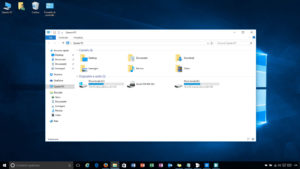
Se hai un pc con Windows 10 oppure nel computer è installato Windows 8, la procedura è la stessa. E’ necessario aprire una qualsiasi cartella e selezionare nel menu in alto, la voce “Visualizza”, nel sottomenù che apparirà vai alla sezione “Mostra/Nascondi”. All’interno troverai la voce “Elementi nascosti”. Ti basterà spuntare questa voce per visualizzare tutte le cartelle nascoste del tuo pc
Windows 7
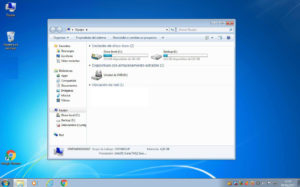
Anche per Windows 7 il procedimento inizia sempre aprendo una cartella. Successivamente è necessario cliccare sul pulsante in alto a sinistra “Organizza” e dopo sulla voce “Opzioni Cartella”. Dopodiché si aprirà una finestra, nel menù in alto selezionare “Visualizzazione” e nel riquadro “Impostazioni Avanzate” bisogna identificare la voce “Visualizza cartelle, file e unità nascosti”. Spunta questa voce e fai click su “Applica” per confermare le modifiche e visualizzare cartelle e file nascosti.
Windows Vista
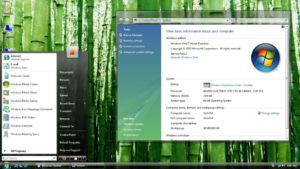
La procedura è simile a quella per Windows 7. Bisogna sempre per prima aprire un cartella. Andare in alto a sinistra e cliccare sulla voce “Organizza” e successivamente cliccare sulla voce “Opzioni Cartella”. Verrà aperta una nuova finestra e bisogna sempre cliccare sulla scheda “Visualizzazione”, e nella scheda che comparirà è necessario identificare il riquadro “Impostazioni avanzate” e spuntare la voce “Visualizza cartelle e file nascosti”. Per finire cliccare sempre su “Applica”
Windows XP
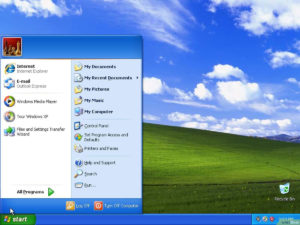
Sistema operativo ormai datato, ma ancora utilizzato e amato da molti per la sua semplicità. La procedura per mostrare cartelle e file nascosti inizia sempre aprendo una cartella. Successivamente in alto a sinistra cliccare sulla voce “File” e dal menu che comparirà selezionare “Opzioni cartella”. Si aprirà la solita finestra di opzioni ed è necessario cliccare su “Visualizza”, successivamente sempre nella sezione “Impostazioni avanzate”, bisogna spuntare “Visualizza cartelle e file nascosti” e cliccare su “Applica” per far apparire le nostre cartelle e file.
macOS
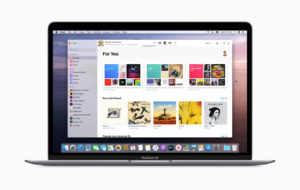
Se il tuo sistema operativo è invece macOS, è sempre possibile rendere visibili tutte le cartelle nascoste.
Apri il Terminale, ti basterà cercarlo tra le app installate tramite l’icona di ricerca a forma di lente di ingrandimento situata in alto a destra, oppure aprire la cartella Utility.
Non appena si apre la schermata del Terminale, devi copiare la seguente stringa defaults write com.apple.finder AppleShowAllFiles TRUE; killall Finder e devi incollarla all’interno della finestra del Terminale, poi premi il tasto Invio del computer. In questo modo hai abilitato la visualizzazione delle cartelle nascoste su macOS.
Adesso il computer non ha più segreti per te, sei in grado di visualizzare tutti i file e le cartelle che il pc voleva tenerti segrete. Rimani collegato per essere sempre aggiornato sulle novità.
